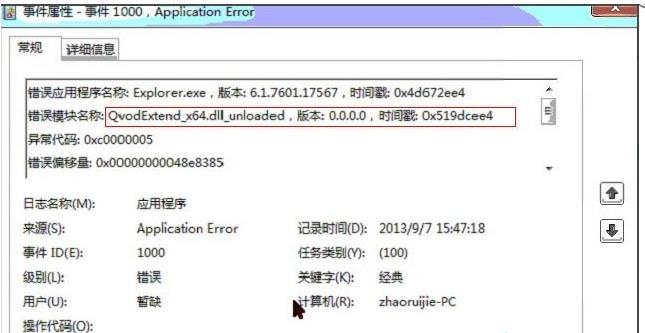win7电脑一键重装
现在电脑已经成为我们工作学习的必备工具。而重装电脑系统是我们需要掌握的一项重要技能。下面给大家整理了win7电脑一键重装的图文教程。赶紧来学习学习win7电脑一键重装的方法吧。
win7电脑一键重装操作步骤
01 首先在官网下载云骑士一键重装系统软件。下载好以后打开云骑士装机大师。

02 打开后云骑士会自动配置用户的电脑信息。点击一键装机页面下的立即重装。
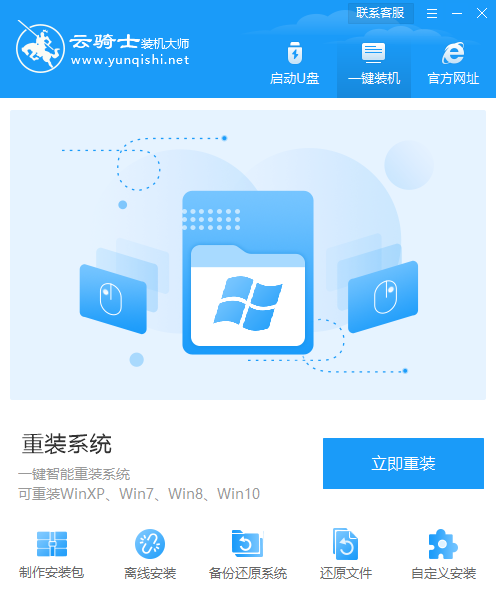
03 然后云骑士会优先检测本地环境是否符合装机条件。等检测完毕以后点击右下角的下一步。
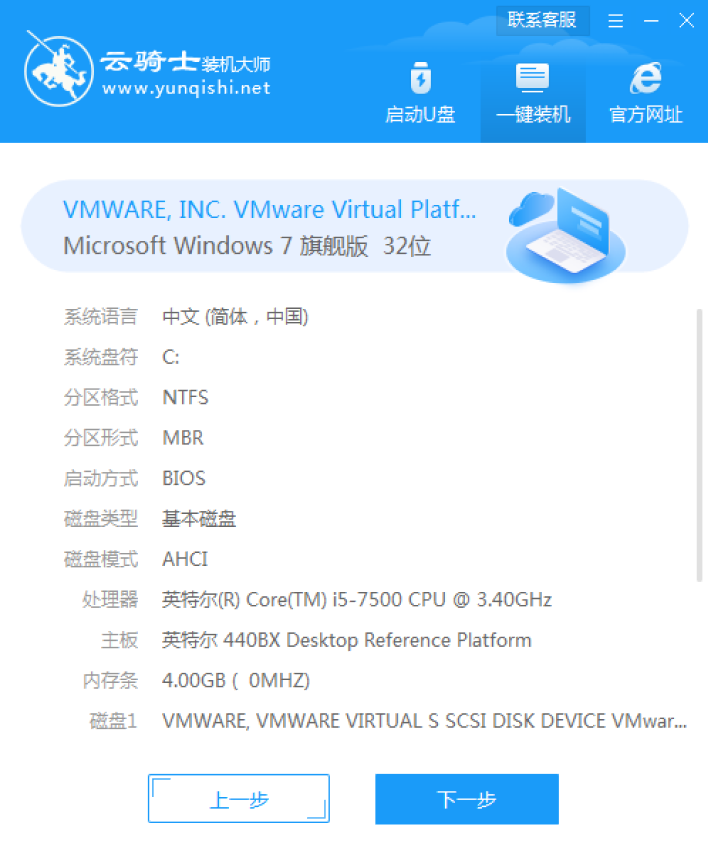
04 接着就进入了选择系统的界面。在这里可以看到有windows xp windows7 windows8 windows10各种版本的选项。这里以windows7为例。在选项中有各版本的系统给用户选择。在这里选择安装 旗舰版32位系统。然后点击下一步。
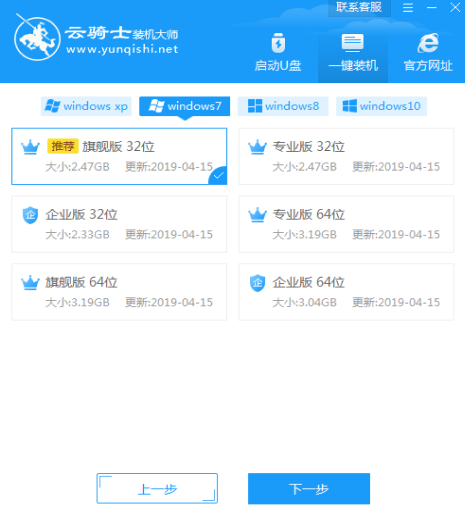
05 云骑士会为推荐装机常用软件。可以自由选择软件。选择的软件可以帮助用户在重装时一并安装。
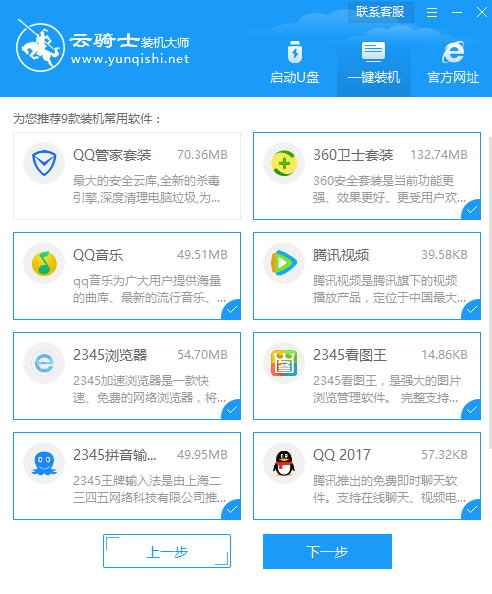
06 接着就进入了资料备份环节。建议用户备份一下自己需要保留的文件。或者自行备份到其他盘。因为系统重装以后C盘的文件会丢失。选择备份的文件以后点击右下角的开始安装。
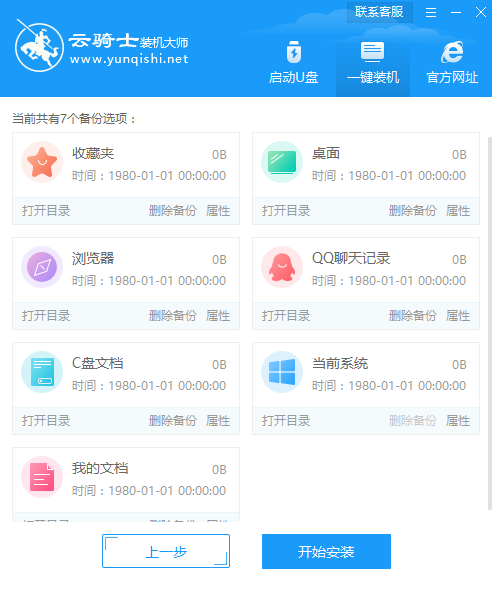
07 接下来云骑士就开始进行系统镜像 系统软件 设备驱动 驱动备份的下载。同时。若想换一个系统下载。则可以点击重选系统。进行取消更换。在这里下载的系统文件较大。请大家耐心等待。
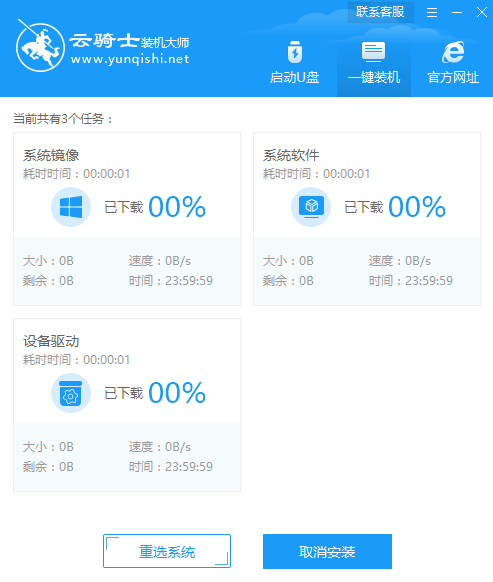
08 下载完成后。重启电脑。选择YunQiShi PE进入系统。
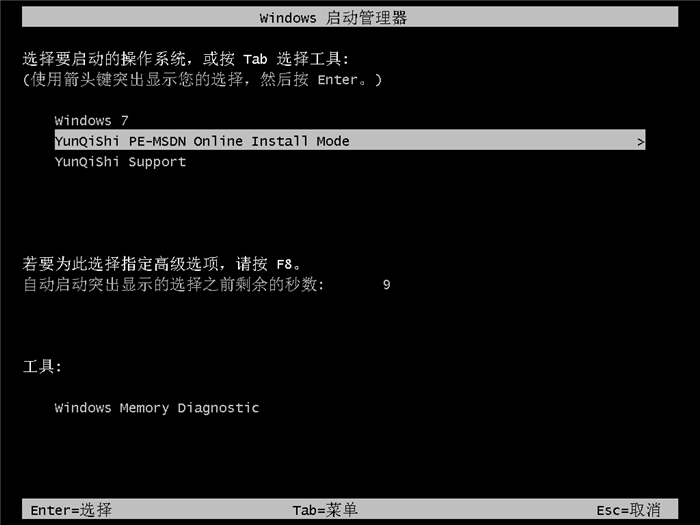
09 等待进入系统后。无需操作。云骑士会自动打开进行安装系统。大家耐心等待即可。
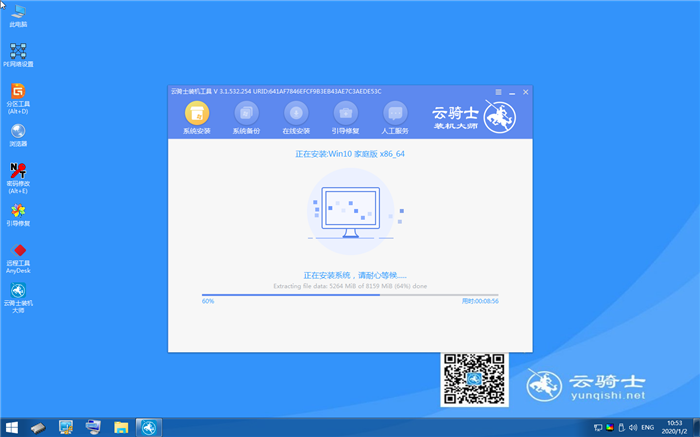
10 安装过程中弹出引导修复工具。进行写入引导文件。点击确定。
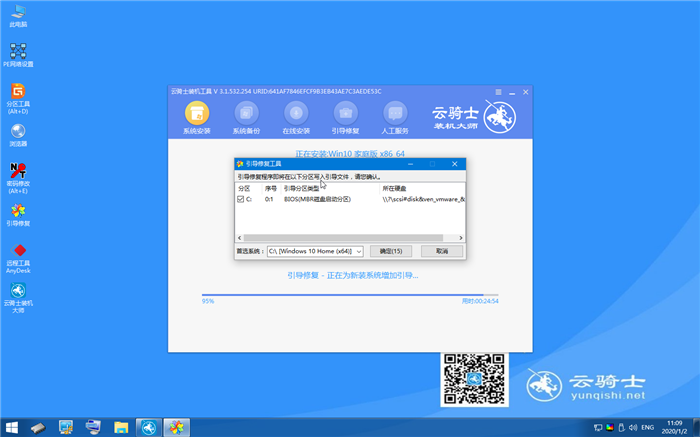
11 提示检测到PE文件。点击确定进行PE引导菜单回写。
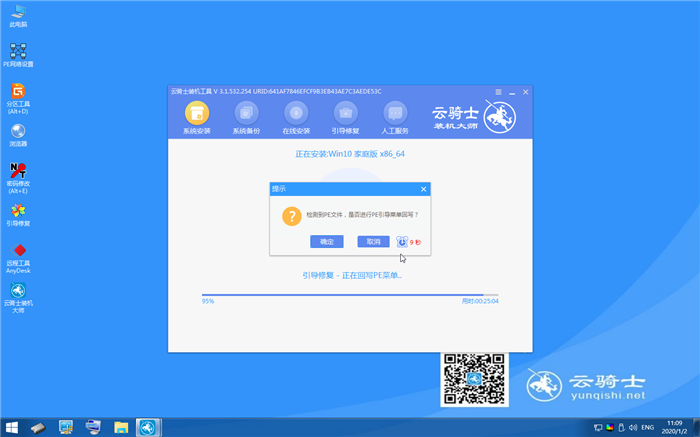
12 安装完成后。拔掉所有外接设备。如U盘 移动硬盘 光盘等。然后点击立即重启。
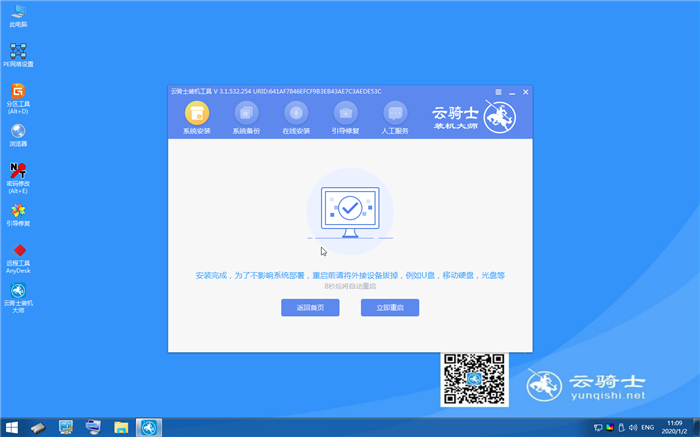
13 重启过程中。选择Windows 7系统进入。等待安装。
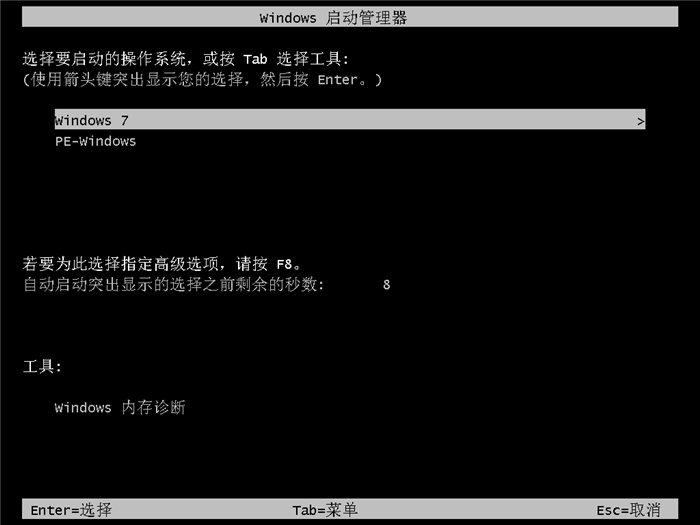
14 弹出自动还原驱动文件。点击是。还原本地存在的驱动备份文件。
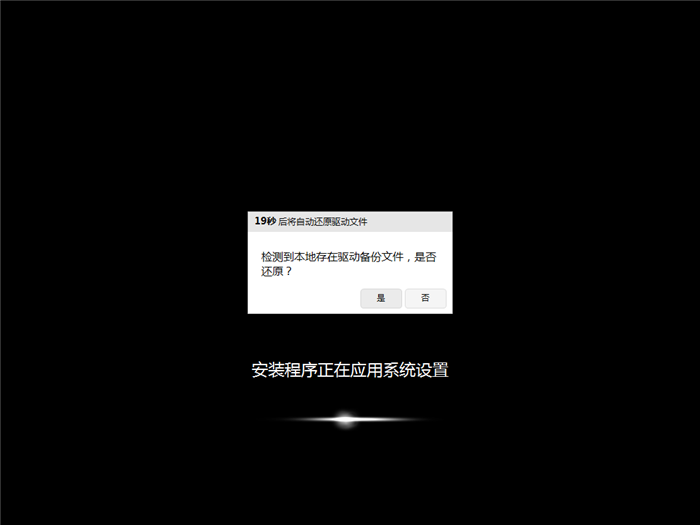
15 弹出选择操作系统界面。选择windows7。回车进入系统。
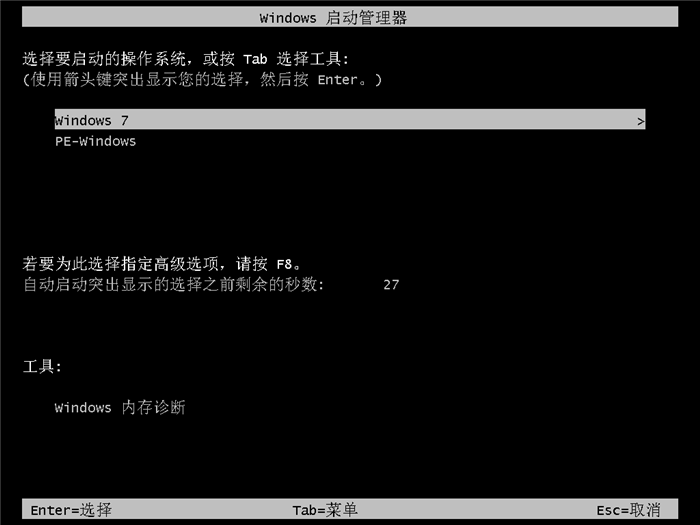
16 之后无需操作。耐心等待系统准备就绪。升级优化。

17 升级优化过程中。弹出宽带连接提示窗口。可以点击立即创建。创建宽带连接。同时有软件管家工具。可以自行选择常用的软件。一键安装即可。
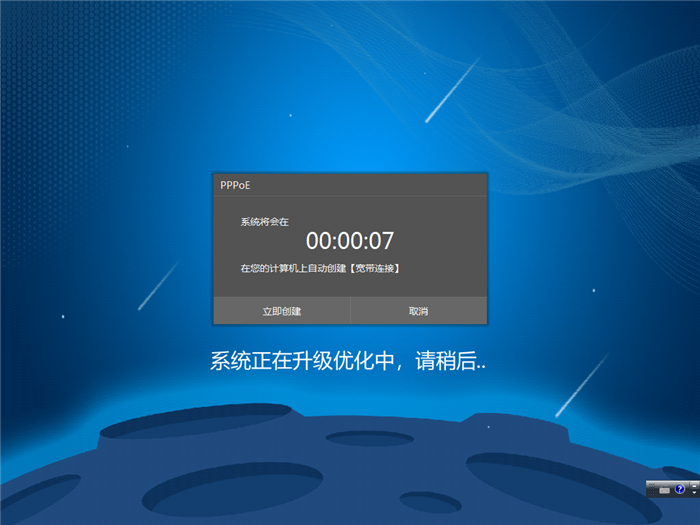
18 等待优化完成。重启进入系统。即完成重装。

有用户在一键重装系统win7后资源管理器经常会莫名其妙的自动重启。不知道该怎么解决?下面就给大家介绍一下win7资源管理器经常自动重启的解决方法。
win7资源管理器经常自动重启的解决方法
1、在桌面中找到计算机图标。使用鼠标右键单击该图标。在弹出的右键菜单中选择管理。
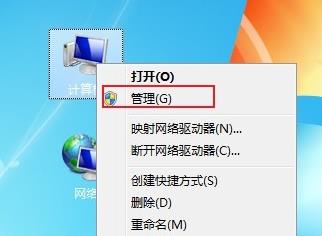
2、这时会打开计算机管理窗口。在窗口左侧依次点击事件管理器-Windows日志-系统。
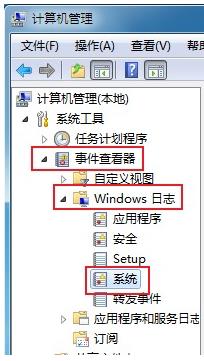
3、然后在窗口右侧显示的系统日志中找到最近一条的错误信息。使用鼠标双击打开它。
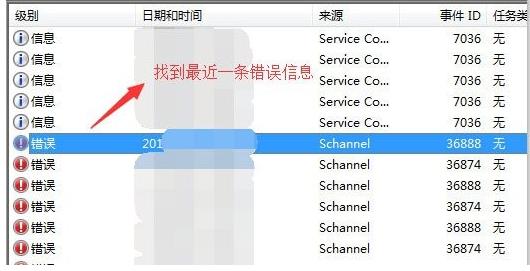
4、在打开的事件属性窗口中找到错误模块名称这一项。通过这里显示的信息就可以判断是哪个程序引起的资源管理器自动重启。将该程序卸载或者重装后就可以解决问题了。